Win10复制文件提示“客户端没有所需的特权”怎么解决?
分类:win10教程 2021-08-18
导读: Win10复制文件提示“客户端没有所需的特权”怎么解决?--Win10复制文件提示客户端没有所需的特权怎么解决?最近一位用户在Win10系统下复制文件时,系统提示错误0x80070522:客户端没有所需的特权,这该如何解决呢?想解决其实很简单,进入安全模式后运行一个命令即可,...
Win10复制文件提示“客户端没有所需的特权”怎么解决?最近一位用户在Win10系统下复制文件时,系统提示“错误0x80070522:客户端没有所需的特权”,这该如何解决呢?想解决其实很简单,进入安全模式后运行一个命令即可,具体的操作请看下文。
步骤如下:
1、首先进入Win10的安全模式(Win10进入安全模式的方法);
2、进入安全模式后在开始菜单上单击鼠标右键,选择【命令提示符(管理员)】;
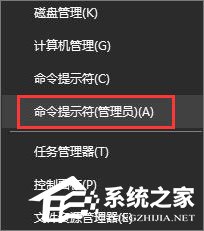
2、在命令提示符框中输入如下命令,按下回车键;
01icacls c:\ /setintegritylevel M复制代码icacls c:\ /setintegritylevel M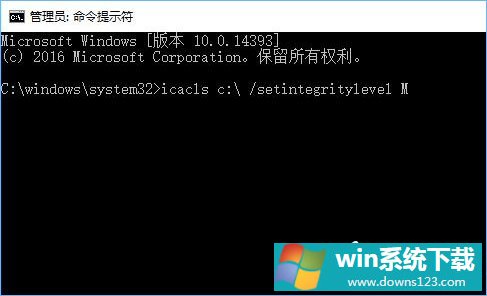
3、接下来耐心等待1分钟左右,等待提示“已成功处理一个文件”,重启win10进入正常模式即可解决问题!
上述便是Win10复制文件提示“客户端没有所需的特权”的解决办法,有碰到此提示的伙伴,可以按照小编介绍的方法解决哦!


